ps鼠繪梅花
時間:2024-02-25 19:30作者:下載吧人氣:38
本教程介紹非常簡單的梅花制作方法。大致過程:先從花瓣部分開始,只需用鋼筆及圖層樣式等做出一,兩片花瓣,其它的直接復制。然后在中心加上花蕊,底部加上樹枝即可。
最終效果

1、新建大小適當的文檔,背景填充青色。新建一個圖層,用鋼筆工具繪制出一片花瓣填充白色,填色后不要取消選區。

2、選擇菜單:選擇> 修改 > 收縮,數值為20,選擇菜單:選擇 > 羽化,數值為20,然后把選區移到花瓣的下半部分,新建一個圖層填充淡粉色,并按Ctrl+ Alt + G 創建剪切蒙版。

3、給白色畫筆圖層添加圖層樣式,參數設置及效果如下圖。

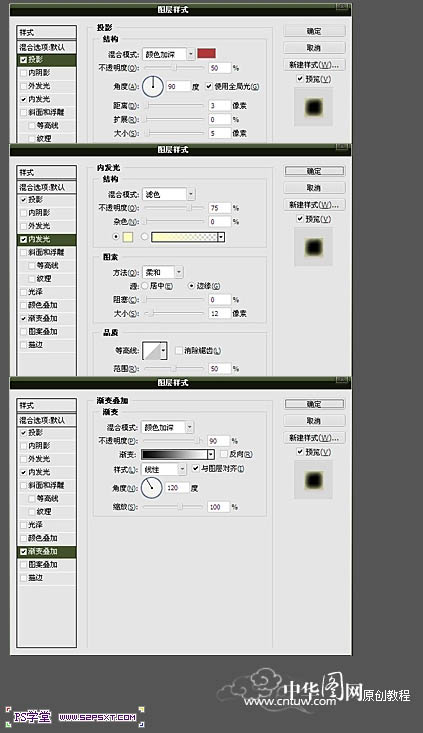
4、用鋼筆工具繪制出數條線條,設置好畫筆參數。新建一層,把前景色設置為桃紅右鍵選擇“描邊路徑”,選擇畫筆工具,勾選模擬壓力。確定后按Ctrl+ Alt + G 創建剪切蒙版,混合模式改為“柔光”。
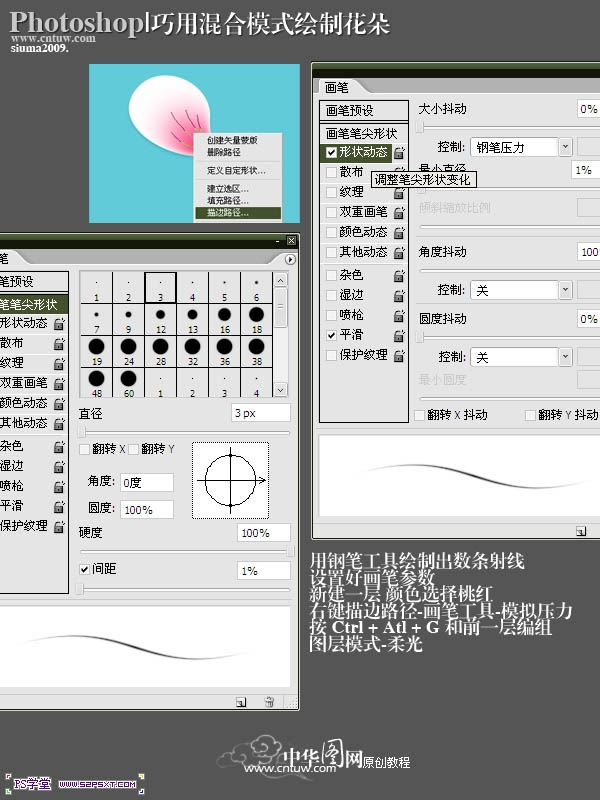
5、復制畫筆按順序進行排列。

6、用同樣的方法繪制第五片花瓣,如下圖。

7、同樣新建一層,使用鋼筆工具繪制花蕊,再添加圖層樣式,參數設置如下圖。

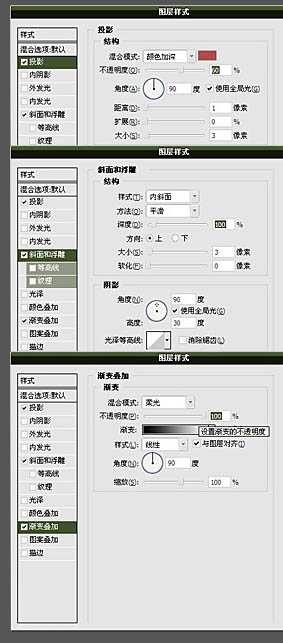
8、最后繪制出一條枝干,完成最終效果。

最終效果:

標簽粉色,梅花,清新,一朵,制作,Photoshop

網友評論